【クリスタの使い方が分からない初心者さん向け】クリスタを半年使って分かったイラスト完成までの流れ
当サイトは広告を掲載しています。
主線の色を変える
主線の色を変える手順は以下です。
- 主線のレイヤーの上に新規レイヤーを追加
- 下のレイヤーでクリッピング
- 色を塗る
 ちとせ
ちとせ主線の色を変えるとイラストが上手に見えます。
まずは新規ラスターレイヤーを追加します。
①りんかくのレイヤーをクリック
②新規ラスターレイヤーを追加
③下のレイヤーでクリッピング


次は色を決めます。
顔の色の同系色から選びたいのでカラーサークルを使います。
しま模様(顔の暗い色)より明るい色にしたいので、
スポイトツールで色をとりましょう。
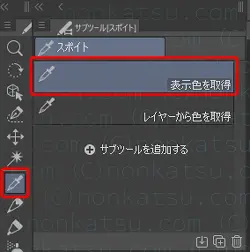
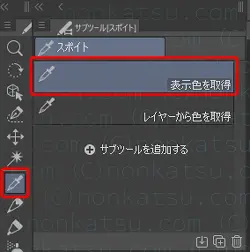





顔の暗い色を基準にりんかくの色を決めます。
カラーサークルのカーソルを左上に動かします。
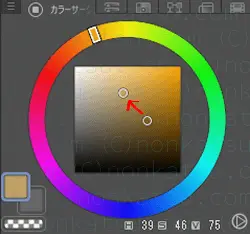
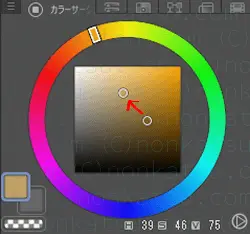
カーソルの位置はだいたいで良いです。



右下の数字が39,46,75に近ければOKです。
エアブラシツールの「柔らか」でりんかくを塗ります。
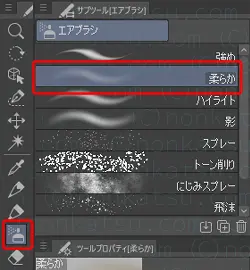
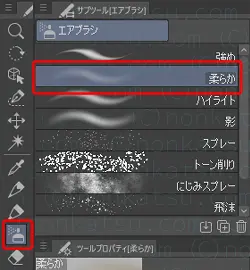


ベタ塗りにならないように、ムラを残して塗ります。



クリッピングしているので、塗った色が主線からはみ出ません。
次は暗い色を重ねます。
①新規ラスターレイヤーを追加
②下のレイヤーでクリッピング


しま模様(顔の暗い色)と同じ色をスポイトツールでとります。
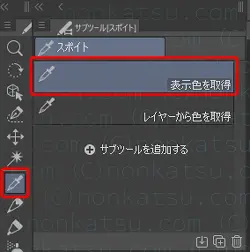
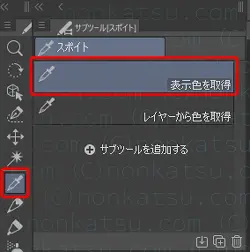


顔の下と耳の付け根を塗ります。





ブラシを変えてしま模様を塗ります。
筆ツールの不透明水彩をクリック。







りんかくの色変更はこれで終わりです。


次は目と口の線の色を変えます。
顔のレイヤーの上にレイヤーを追加してクリッピングしましょう。


①顔のレイヤーを選択して、
②新規ラスターレイヤーを追加。
③下のレイヤーでクリッピングします。
線の色はスポイトツールとカラーサークルで決めます。
スポイトツールで顔の暗い色をクリックしてください。
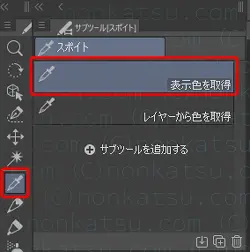
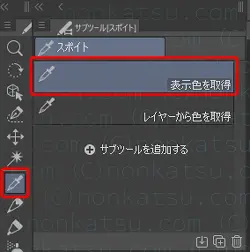


カラーサークルのカーソルを左上に動かします。
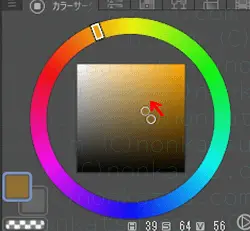
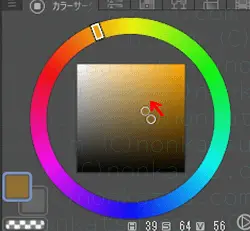
エアブラシツールの「柔らか」で色を塗ります。
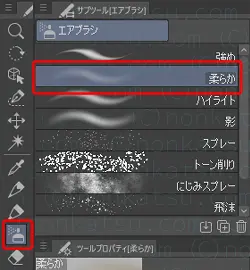
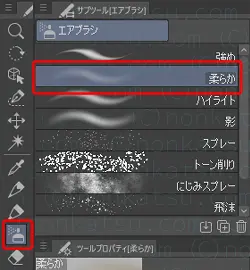





主線の色を変える作業が終わりました!
ファイルを保存しておきましょう。
ファイルメニューの「保存」をクリックします。
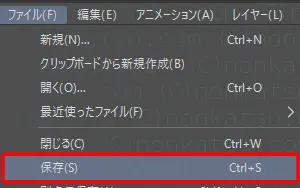
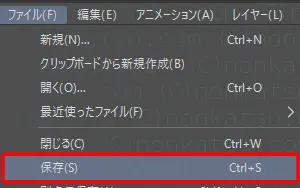



最後は仕上げの加工です。
次のページへ!


